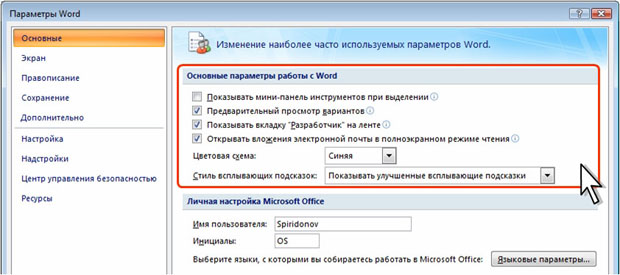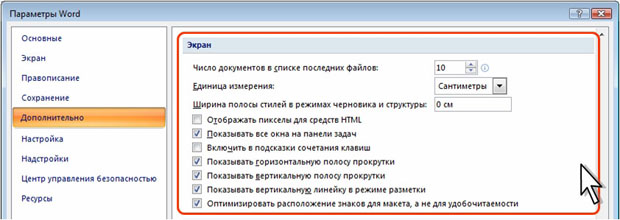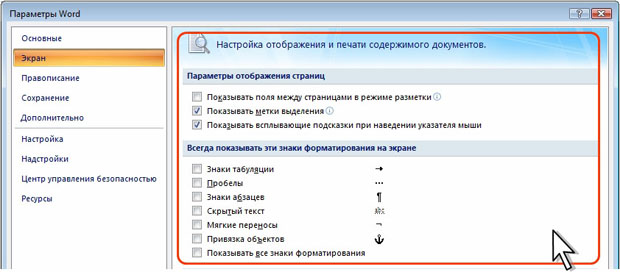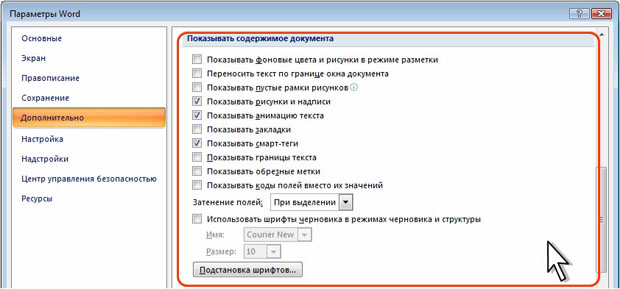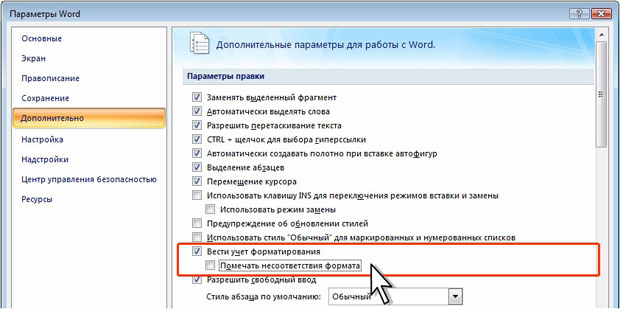Настроить параметры отображения содержимого документа word можно командой
Параметры Word (Экран)
В Word для простого изменения параметров Word можно использовать представление Backstage.
Параметры отображения страницы
Показывать пробелы между страницами в представлении «Разметка страницы» При выборе этого параметра отображаются верхние и нижние поля страницы, включая содержимое верхних и нижних полей.
Показать метки выделения Если этот параметр выбран, на экране и в напечатанных документах будет отображаться выделенный текст.
Показывать наведите курсор на панели инструментов документа Если этот флажок выбран, во всплывающих окнах желтого цвета отображаются такие сведения, как URL-адреса и комментарии рецензентов. Они появляются при на экране при наметке указателя мыши на гиперссылке, знаке приметок или аналогичном содержимом.
Всегда показывать эти знаки форматирования на экране
Символы табули Если этот параметр выбран, символы табулицы будут отображаться в качестве стрелок.
Области Если этот параметр выбран, между словами будут отображаться пробелы в качестве точек.
Знаки абзацев Если этот параметр выбран, концы абзацев с символом абзаца отображаются.
Скрытый текст Если этот параметр выбран, под текстом будет отображаться пунктирная линия, которая отформатирована как скрытая.
Дефис (необязательно) При выборе этого параметра отображаются дефисы, которые показывают, где нужно разделить слово в конце строки. Мягкие переносы не выводятся, если слово не переносится. Если слово переносится на другую строку, мягкий перенос отображается как обычный дефис.
Привязки объектов При выборе этого параметра отображаются привязки объектов, которые указывают на то, что объект прикреплен к определенному абзацу.
Необязательные разрывы Выберите этот параметр, чтобы управлять тем, где слово или фраза разрывается, если оно попадает в конец строки. Если вы используете Microsoft Office Word для восточноазиатских языков, этот параметр предотвращает неправильный разрыв текста.
Примечание: Он доступен только в том случае, если для редактирования текста включена поддержка восточноазиатских языков.
Показать все знаки форматирования Если этот параметр выбран, на экране будут отображаться все знаки форматирования, перечисленные в разделе Всегда показывать эти знаки форматирования независимо от того, был ли выбран каждый из них. Если отключить этот параметр, будут отображаться только символы форматирования, которые указаны выбранными флажками в разделе Всегда показывать эти знаки форматирования на экране.
Совет: Вы можете быстро включить или отключить этот параметр, нажав кнопку Показать или скрыть ¶ в группе Абзац на вкладке Главная.
Параметры печати
Печать рисунков, созданных в Word Печать всех объектов-рисунков, таких как фигуры и текстовые поля. Если этот не сделать, процесс печати может ускориться, так как Word печатает пустое поле на месте каждого объекта-рисунка.
Печать фоновых цветов и изображений Выберите этот параметр, чтобы напечатать все цвета фона и изображения. Если этот не сделать, процесс печати может ускориться.
Печать свойств документа Выберите этот параметр, чтобы напечатать сводную информацию о документе на отдельной странице после его печати. Word хранит сводную информацию на панели сведений о документе.
Печать скрытого текста Выберите этот параметр, чтобы напечатать весь текст, отформатированный как скрытый. Word не печатает пунктирную линию, которая отображается под скрытым текстом на экране.
Обновление полей перед печатью Выберите этот параметр, чтобы обновить все поля документа перед печатью.
Обновление связанных данных перед печатью Выберите этот параметр, чтобы обновить все связанные сведения в документе перед печатью.
Параметры Word (Общие)
В этой статье
Параметры пользовательского интерфейса
Показывать мини-панель инструментов при выделении. Выберите этот вариант, чтобы отобразить мини-панель инструментов при выборе текста. Мини-панель инструментов обеспечивает быстрый доступ к средствам форматирования.
Предварительный просмотр вариантов. Предварительный просмотр результатов изменения форматирования в документе.
Цветовая схема. Выберите в списке вариант цветовой схемы программ.
Стиль всплывающих подсказок. Выберите из списка стиль отображения названий кнопок и дополнительной полезной информации. Для отображения названий и полезных сведений выберите Показывать улучшенные всплывающие подсказки, для отображения только названий кнопок выберите Не показывать улучшенные всплывающие подсказки или выберите Не показывать всплывающие подсказки, чтобы подсказки не появлялись.
Личная настройка Microsoft Office
Имя пользователя. Введите в это поле свое имя пользователя.
Примечание: Введенное здесь имя будет связано с исправлениями, вводимыми в режиме рецензирования документов. Оно также является именем автора, назначаемым создаваемым документам. Например, во встроенных титульных листах, содержащих имя автора, автоматически используется имя, введенное в поле Имя пользователя.
Инициалы. Введите в поле Инициалы свои инициалы, которые будут связаны с именем пользователя.
Примечание: Введенные здесь инициалы связываются с комментариями, добавляемыми при рецензировании документов.
Параметры запуска
Открывать вложения электронной почты в полноэкранном режиме чтения. Этот параметр, который выбирается по умолчанию, при открытии вложений электронной почты отображает документы в полноэкранном режиме чтения. Если этот флажок снять, вложения электронной почты будут открываться в режиме разметки страницы.
Настроить параметры отображения содержимого документа word можно командой
Отображение содержимого документа (текстовая анимация, рисунки и текстовые поля) в Word
При использовании приложения Microsoft Word нам может потребоваться время от времени настраивать некоторые параметры, например, отображать текстовую анимацию, скрывать рисунки или отображать текстовые поля и так далее.
Рекомендуемые инструменты повышения производительности для Word
 Отображение или скрытие текстовой анимации, рисунков и текстовых полей в Word 2007
Отображение или скрытие текстовой анимации, рисунков и текстовых полей в Word 2007
Удивительный! Используйте эффективные вкладки в Word (Office), например Chrome, Firefox и New Internet Explorer!
Шаг 1: нажмите Офисы значок >> щелкните параметры Word;
Шаг 2: нажмите Дополнительно >> проверить Показать чертежи и текстовые поля на экране и текстовая анимация для отображения рисунков, текстовых полей и текстовой анимации.
 Отображение или скрытие текстовой анимации, рисунков и текстовых полей в Word 2010
Отображение или скрытие текстовой анимации, рисунков и текстовых полей в Word 2010
Шаг 1: нажмите Файл вкладка >> нажмите Опции;
Шаг 2: нажмите Дополнительно >> отметьте или снимите отметку Показать чертежи и текстовые поля на экране и Показать текстовую анимацию чтобы показать или скрыть их в документе.
 Показать или скрыть текстовую анимацию, рисунки и текстовые поля с помощью Kutools
Показать или скрыть текстовую анимацию, рисунки и текстовые поля с помощью Kutools
Вам нелегко запомнить и найти настройки, когда вам нужно настроить tem, но с помощью Kutools for Word’s Display Settings вы можете быстро отображать или скрывать текстовую анимацию, рисунки и текстовые поля в документе. Параметры отображения включают в себя множество параметров, которые вам может потребоваться настроить и использовать в Word. Например, вы можете настроить все метки форматирования и параметры содержимого документа в настройках отображения.
Kutools for Word, удобная надстройка, включает группы инструментов, облегчающих вашу работу и расширяющих ваши возможности обработки текстовых документов. Бесплатная пробная версия на 45 дней! Get It Now!
Нажмите Дополнительно >> нажмите Параметры дисплея в группе просмотра
Настройка Microsoft Word
Уровень 2. Настройка окна Microsoft Word
Возможности диалогового окна Параметры Word
Для отображения диалогового окна Параметры Word нажмите кнопку Office и выберите команду Параметры Word.
Для настройки параметров окна используют категории: Основные ( рис. 8.68) и Дополнительно ( рис. 8.69).
Возможности диалогового окна Параметры Word
Выбор цветового оформления производится в категории Основные окна Параметры Word (см. рис. 8.68). В раскрывающемся списке Цветовая схема можно выбрать одну из цветовых схем: Синяя (принята по умолчанию), Серебристая или Черная.
Кроме того, цветовое оформление окна Word может определяться настройками цветовой схемы операционной системы.
Отображение и скрытие мини-панели инструментов
Мини-панель инструментов по умолчанию автоматически отображается при выделении фрагмента текста. Для отключения автоматического отображения снимете соответствующий флажок в категории Основные окна Параметры Word (см. рис. 8.68).
При щелчке правой кнопкой мыши по выделенному фрагменту текста мини-панель инструментов при этом по-прежнему будет отображаться.
Отображение и скрытие вкладки Разработчик
Вкладка Разработчик по умолчанию не отображается в окне Word. Для отображения вкладки установите соответствующий флажок в категории Основные окна Параметры Word (см. рис. 8.68).
Включение и отключение режима предпросмотра
По умолчанию в Word работает предварительный просмотр результатов изменения форматирования в документе. Для включения и выключения этого режима соответствующий флажок в категории Основные окна Параметры Word (см. рис. 8.68).
Отображение и скрытие полос прокрутки
Отображение и скрытие вертикальной линейки
В режиме отображения Разметка страницы с помощью вертикальной линейки можно определять размер верхнего и нижнего полей, изменять высоты строк в таблице и т.д. Для управления отображением вертикальной линейки используют соответствующий флажок в категории Дополнительно окна Параметры Word (см. рис. 8.69).
Решение проблем при отображении документа
Возможности диалогового окна Параметры Word
Для отображения диалогового окна Параметры Word нажмите кнопку Office и выберите команду Параметры Word.
Для настройки параметров отображения документа используют категории: Экран ( рис. 8.70) и Дополнительно ( рис. 8.69 и рис. 8.71).
Отображение выделения цветом
Для того чтобы выделение текста, произведенное с использованием раскрывающейся кнопки Цвет выделения текста группы Шрифт вкладки Главная, отображалось в документе, в категории Экран окна Параметры Word (см. рис. 8.70) должен быть установлен флажок Показывать метки выделения.
Отображение всплывающих подсказок
По умолчанию в документе отображаются всплывающие подсказки. Например, при наведении указателя мыши на слово, к которому добавлена сноска, во всплывающей подсказке отображается содержание сноски; при наведении указателя мыши на фрагмент, к которому добавлено примечание, отображается имя рецензента, дата и время добавления примечание и его содержание.
Для того чтобы этот режим работал в категории Экран окна Параметры Word (см. рис. 8.70) должен быть установлен флажок Показывать всплывающие подсказки при наведении указателя мыши.
Отображение непечатаемых знаков
Для отображения и скрытия непечатаемых знаков в документе используют кнопку Отобразить все знаки группы Абзац вкладки Главная ).
Для постоянного отображения некоторых непечатаемых знаков, независимо от кнопки Отобразить все знаки, установите соответствующий флажок в категории Экран окна Параметры Word (см. рис. 8.70).
Отображение цвета фона страницы
Цвет фона страниц документа, узор или рисунок, установленные с использованием кнопки Цвет страницы вкладки Разметка страницы, по умолчанию отображаются при большинстве режимов просмотра документа. Если фон страницы не отображается, установите соответствующий флажок в категории Дополнительно окна Параметры Word (см. рис. 8.71).
Просмотр или изменение свойств файла Microsoft Office
Свойства документа (или метаданные) — это сведения о файле, которые его описывают или определяют. В число свойств документа входят его название, имя автора, тема и ключевые слова, указывающие на раздел или содержимое документа.
Свойства документов помогают упорядочивать и находить их. В этой статье объясняется, как добавить такие свойства в документ.
Свойства документа
Свойства документа делятся на четыре типа:
Стандартные свойства. По умолчанию Office со стандартными свойствами, такими как автор, заголовок и тема. Для более простой организации и определения документов этим свойствам можно присвоить пользовательские текстовые значения. Например, в Word можно использовать свойство Keywords (теги), чтобы добавить ключевое слово «клиенты» в документы о продажах. Затем вы можете найти все документы о продажах по этому ключевому слову.
Автоматически обновляемые свойства. К этим свойствам относятся системные свойства файлов (например, размер файла или даты создания или последнего изменения файла) и статистические данные, которые поддерживаются программами Office (например, количество слов или знаков в документе). Задавать или изменять автоматически обновляемые свойства нельзя.
Для поиска и определения файлов можно использовать автоматически обновленные свойства. Например, вы можете найти все файлы, созданные после 3 августа 2015 г., или все файлы, которые были в последний раз изменены вчера.
Настраиваемые свойства. Вы можете определить дополнительные настраиваемые свойства для Office документов. Пользовательским свойствам можно назначать текстовые, числовые значения или значения даты/времени, а также значения да или нет. Имя пользовательского свойства можно выбрать в предлагаемом списке или определить самостоятельно.
Свойства библиотеки документов: это свойства, связанные с документами в библиотеке библиотека документов веб-сайте или в общедоступных папках. При создании новой библиотеки документов вы можете задать одно или несколько свойств и указать правила для их значений. При добавлении документа в библиотеку будет предложено указать значения обязательных свойств, а также изменить неправильные значения. Например, если библиотека используется для сбора рационализаторских предложений, вам может быть предложено задать такие свойства документа, как «Кем отправлено», «Дата», «Категория» и «Описание». Когда вы открываете документ из библиотеки документов в Word, Excel или PowerPoint, вы можете изменить и обновить эти свойства библиотеки документов, щелкнув Файл > Сведения. Все необходимые свойства из библиотеки документов обозначены красными границами на вкладке Сведения в Word, Excel иPowerPoint..
Если вы хотите вставить любое из этих свойств в документ Word, см. добавление имени файла, даты, автора или других свойств документа в заглавный или footer.


 Отображение или скрытие текстовой анимации, рисунков и текстовых полей в Word 2007
Отображение или скрытие текстовой анимации, рисунков и текстовых полей в Word 2007